SQL Compare数据库对比工具
sql compare 13是sql compare系列软件的新版本,也是目前非常实用的sql数据库对比工具,可以帮助sql编程人员比较两个数据库之间差异,比如存储过程,数据库中的数据,表的结构等等,从而更好的测试数据库,创建出完美的部署脚本,节省编辑人员的时间。目前通过sql compare 13能够支持Database、Backup、Snapshot、Source control、Scripts folder等五个初始设置方案,同时新增加了SQL视图或摘要视图,增加了Azure Active Directory身份验证,支持Linux上SQL Server实例的连接等等功能,可以为用户提供更好的对比设置,从而帮助用户分析数据库差异,欢迎免费下载体验。

sql compare 13破解版安装教程:
1、下载解压,得到sql compare 13原程序和注册机; 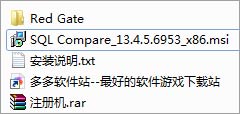
2、双击文件“SQL Compare_13.4.5.6953_x86.msi”开始安装,由于该版本由小编提取,请勿删除任何文件,避免出现软件不能使用的情况。另外安装后不会弹出任何提示,但已经安装好了。 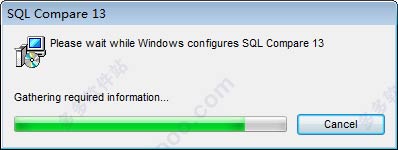
3、现在断开网络连接,运行注册机文件“Red-Gate.Multi.Keygen.RePT.exe”,选择Pro版,然后点击Generate生成注册码【PU-R-T-74456-4C24】。 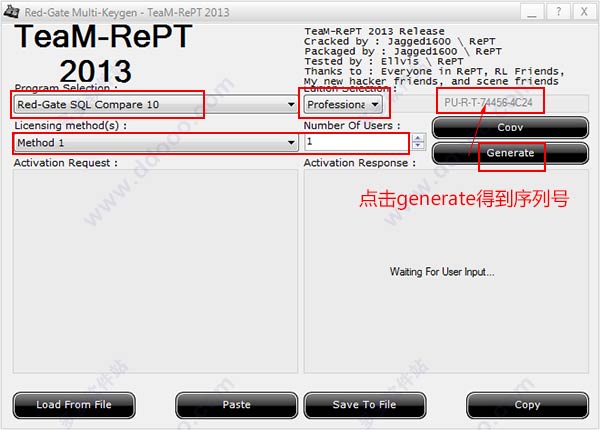
4、软件默认目录【C:\Program Files (x86)\Red Gate\SQL Compare 13】,运行文件“RedGate.SQLCompare.UI.exe”,点击activate按纽,输入得到的注册码复制到软件中; 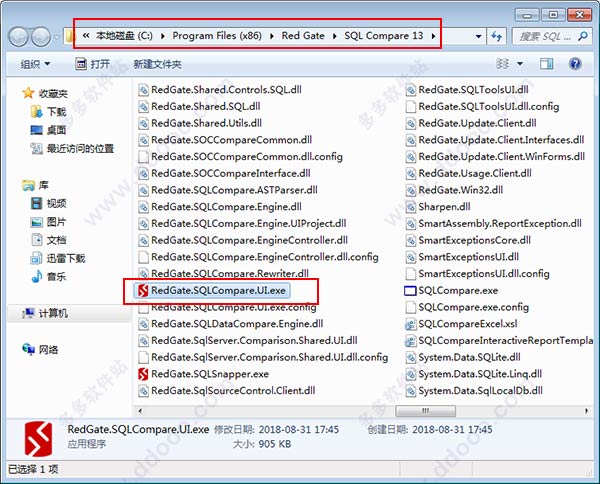

5、点击“activate munually”选择本地激活; 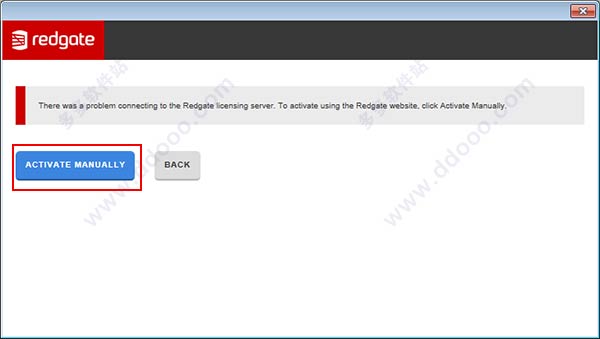
6、将setp1中的代码全部复制到注册机左边框中,右边会获得对应的激活代码,再将其复制到软件注册框setp2中; 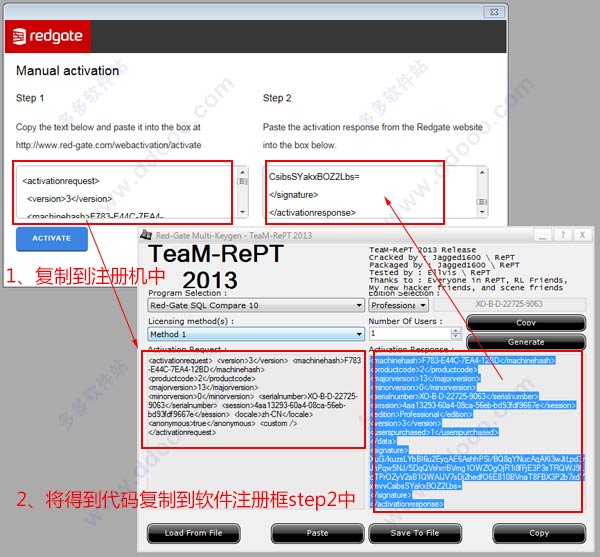
7、点击activate按纽激活; 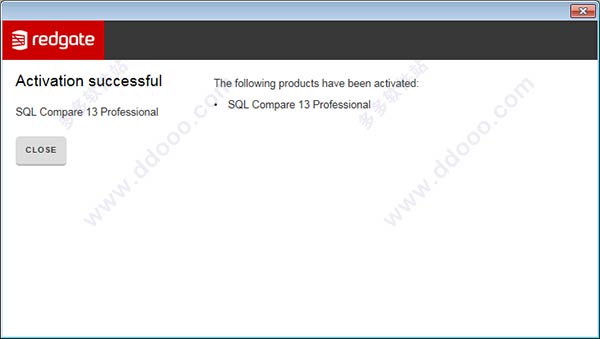
8、打开软件,点击help--about--可以看到注册信息,说明软件成功激活,用户可以无限制免费使用; 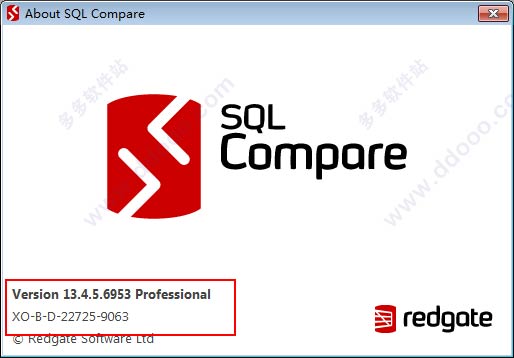
9、以上就是小编为你带来的sql compare 13破解版成功激活教程,希望对你有帮助。
sql compare 13简单使用说明
1、选择要比较的数据库,点“Compare”进行比较。 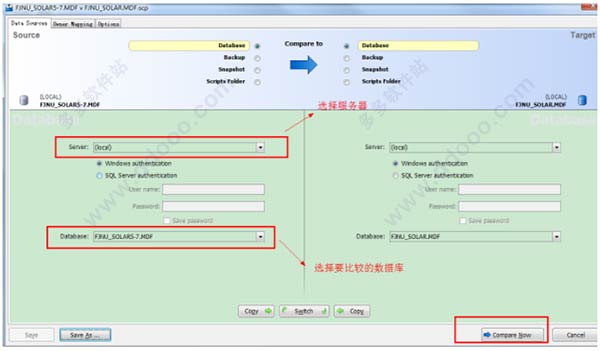
2、对比两个数据库之间的差异,选择要同步的东西。红框出是对比窗口,可以看到两个数据库之间的差异。 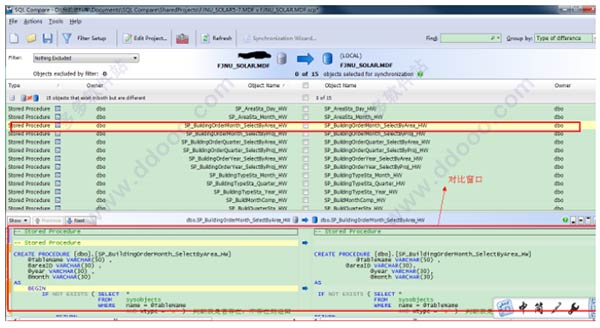
3、同步数据库中的对象,点“Synchronization Wizard”。 
4、开始同步,因为一直按“下一步”,这里只上图,不在说明步骤。 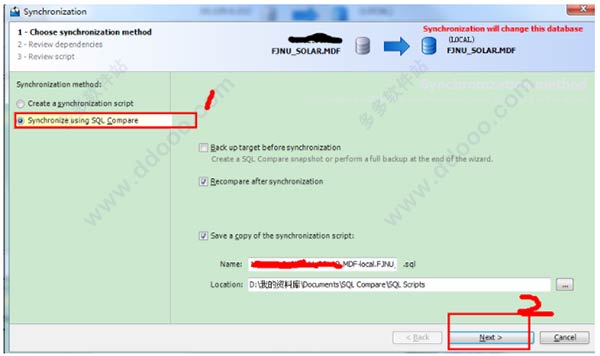
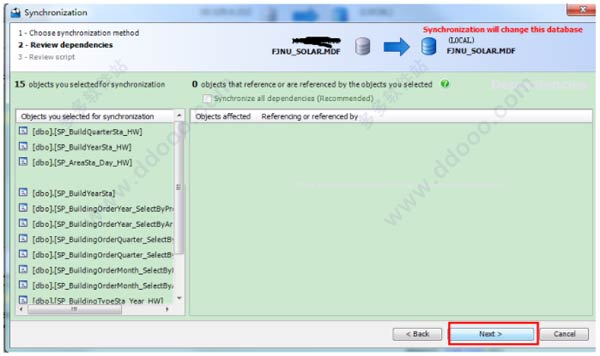
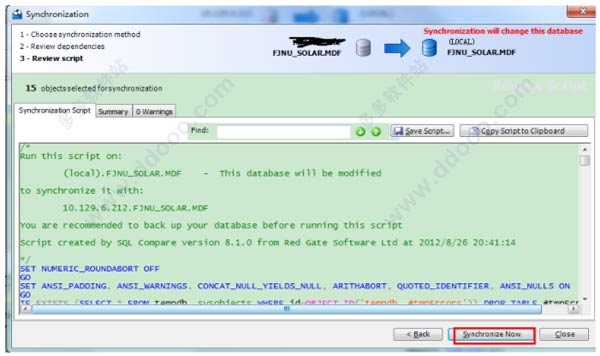
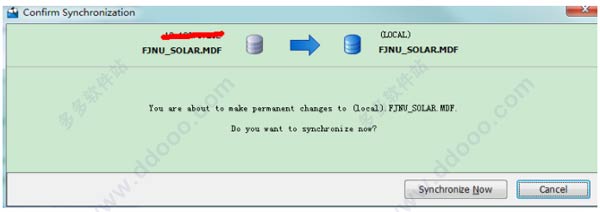
总结:其实使用就是这么简单,但是真的很好用。
软件特色
比较和部署对SQL Server数据库模式的更改(从开发,测试到生产)
比较SSMS中的两个SQL Server数据库,同步和部署
自动创建无错误的部署脚本
生成T-SQL脚本,更新一个SQL Server数据库以匹配另一个SQL Server数据库的模式
保存部署脚本以供以后使用
自动创建无错误的同步脚本
大型数据库的比较和部署
新增选择如何检查差异:SQL视图或摘要视图
迁移单个架构差异,选择它们或所有这些差异
构建复杂的规则以有选择地限制部署内容
部署单个架构差异,选择它们或所有这些差异
支持读取加密的数据库对象
细粒度过滤数据库对象
解决数据库差异问题
依赖性检查,因此对象按正确的更新顺序编写脚本
有关在部署SQL Server架构之前需要注意的任何事项的警告
保存架构快照以进行审计和回滚
新的改进的HTML报告生成详细说明了数据库差异
对数据库差异进行故障排除并探索架构更改以查看开发过程中发生的情况
对时态表的新支持
保留表的新支持
新的 Azure Active Directory身份验证
对SQL Graph的新支持
新安全保存数据库和服务器登录详细信息
新增支持Linux上SQL Server实例的连接
从命令行运行部署
自动将数据库输出到单个对象创建脚本中
从一组SQL对象脚本部署实时数据库
从备份文件中仅还原单个对象(或对象选择)
下载
破解地址: 链接:https://pan.baidu.com/s/1JJd41FTrye7H1jk-WHE5Jw 提取码:7cj2
注意:注册工具适合13,14等最新版
posted on 2021-05-28 15:56 springsnow 阅读(8837) 评论(3) 编辑 收藏 举报


